
-
kinovea视频播放器软件下载
大小:16.3M系统:Win/7/8/10 类别:网络视频语言:简体中文 时间:2019-08-12 09:16:12

Kinovea(动画师必备逐帧播放器)是一种用于运动分析的视频播放器,它提供了一套工具来捕捉、观察、注释和测量,研究人体运动相关的技术性能,Kinovea主窗口兼作视频文件、收藏夹和相机的资源管理器。脚本可以轻松简单的创建缓入缓出动画,做MG动画非常不错,直观的用户界面来调整和创建弹跳和弹性动画,可控制幅度,频率等属性参数。
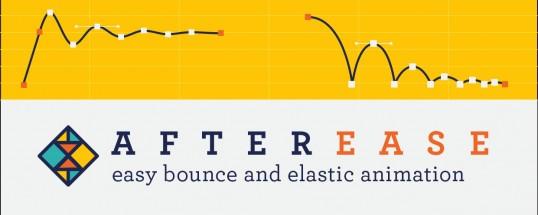
直观的调整
使用实时预览和丰富的参数直观地设计您的运动曲线。
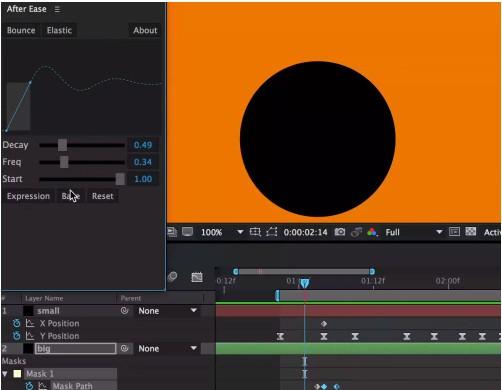
智能烘焙
将表达式烘焙到键中,按照您想要的方式调整它们。
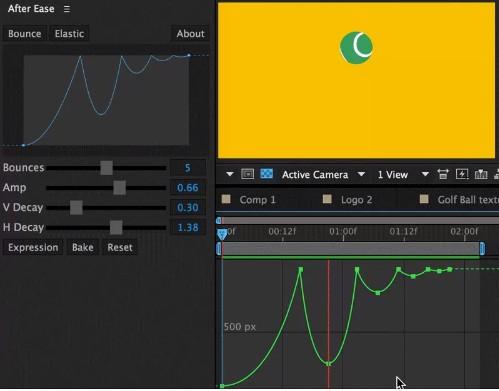
面膜和形状路径
超越位置和缩放并在蒙版和形状路径上烘焙表达式。
Kinovea能像quicktime一样对视频逐帧播放,逐帧拖动。quicktime只可以播放mov格式和avi格式的视频,Kinovea可以播放任何格式的视频文件。
Kinovea具有双屏播放功能,能同时播放两个视频。方便动画师对修改前的动画和修改后的动画动作进行比较。而且可以对视频播放的速度任意的控制。
Kinovea可以添加基本的注释,如标签和数字,线和箭头,曲线,多线路径,矩形,标记,手绘图。自定义工具可以跟踪点、计算点、距离和角度测量、可见性菜单、样式和颜色等。
Kinovea可以保存关键图像数据,把所绘制的图像内嵌在视频里。
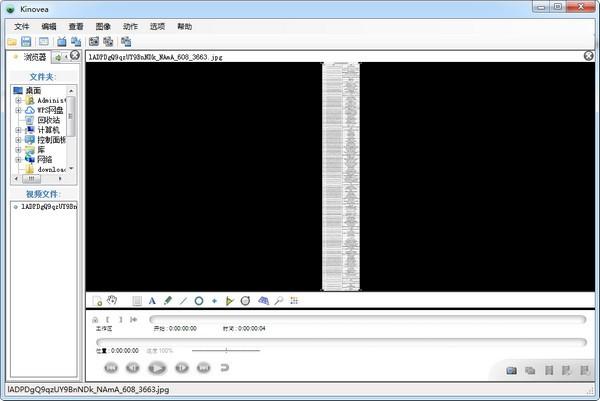
使用方法
1、时间格式设置:在菜单栏【选项】—【时间标记格式】中,可选择为【传统+帧数】,效果如图所示:
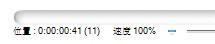
2、逐帧播放:点击可播放到上一帧,点击可播放到下一帧。
3、设置工作区:点击“【”可将滑块当前位置设置为第一帧,点击“】”可将滑块当前位置设置为最后一帧。

(该功能可用于视频剪切。点击保存时,所保存的视频为工作区内的视频片段。)
4、工具栏颜色配置,如图所示,可调节各种工具的颜色和样式。
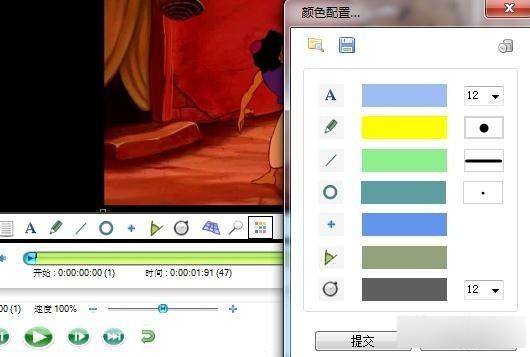
5、这里着重要介绍的是画笔工具,因为动画师太经常用到它了!在视频上绘制,播放器会自动记录一张关键图像,我们可以在菜单栏【选项】—【首选项】中选择关键图像持续的时间。勾选【一直可见】,则所绘制的图像会一直持续,如图所示:
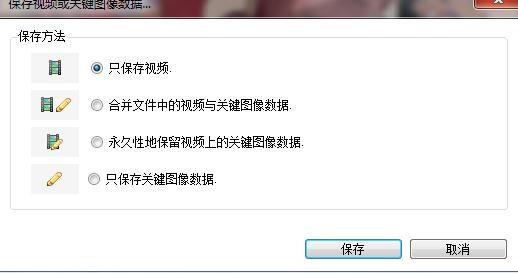
6、该播放器的其他工具的使用也是相同的原理,大家可以尝试下。
7、保存关键图像数据:点击【文件】—【保存】,在弹出的界面,选择第三项,把所绘制的图像内嵌在视频里。
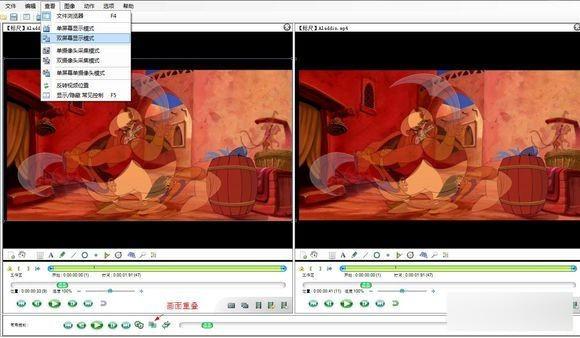
8、双屏幕显示:选择【查看】—【双屏幕显示模式】,然后点击播放器下方的便可叠加两个屏幕的图像。这个方法在对同一动画前后pose的分析,或者在动画与参考的对比时经常用到。
新增了多种功能
优化了软件界面

CR TubeGet破解版下载10345人在玩CRTubeGet是一款功能强大的视频下载工具,软件支持视频URL、文本文件拖放下载,支持剪切板视频URL监测功能,支持1000+站点视频下载,是一款非常优秀的软件
下载
flash8下载2025人在玩flash是Macromedia公司重量级网页交互动画制作工具,也是设计师的天然动画制作伴侣,可进行随意的放大与缩小,其清晰度都不会发生改变。
下载
人人影视最新版下载1750人在玩人人影视桌面客户端是人人影视官方发布的在线视频播放软件,在android、ios、mac、pc多平台均有客户端,人人影视pro桌面版客户端支持Windows7、Windows10是下载、播放、追剧必备的神器
下载
Flash播放器下载962人在玩Flash播放器是一款小巧实用的Flash播放器,平时你在网页上看到的优酷视频、各种精美动画、网页小游戏等都需要这个软件来支持。Flash播放器绿色版可播放本地和网络的swf格式文件。
下载
轻轻一点下载536人在玩轻轻一点是一款资源丰富的动漫播放器,软件拥有得天独厚的动漫资源,囊括全世界各个国家的动漫,还有专业的漫评人定时为您推送热门动漫榜单。你想看的动漫,轻轻一点应有尽有。
下载
头榜直播盒子下载530人在玩头榜直播盒子是一款可以统计直播后台数据的软件,非常适合直播管理员统计后台数据!
下载
media go下载434人在玩media go是一款SONY官方最新发布的娱乐管理软件。media go绿色版可连接并增强您的数字化娱乐体验,将SONY或SONY便携设备上的文件传到PC上。尽可能保持优秀品质,让文件转换易如反掌。
下载
大象直播下载349人在玩大象直播是一款免费的电脑电视直播软件,让您能够在电脑上观看不同的电视节目,拥有中央频道、卫视频道、轮播频道等60+套节目,拥有多个电视节目播放源,你可以自由选择观看电视直播。
下载
瞩目视频会议软件破解版下载341人在玩瞩目视频会议PC端,我们的瞩目视频会议PC端是一款视频会议软件,为用户提高了高清视频会议,视频通信云服务,可以适用于多种网络环境,拥有多个平台客户端。
下载
Yuntel免费版下载333人在玩Yuntel电话自动拨号软件是一款由云智信通自主开发的智能电话软件,非常适合销售人员使用,拥有批量号码自动外呼功能,适用于电话营销,电话回访,免去了复杂的拨号环节。
下载